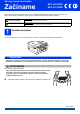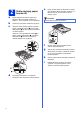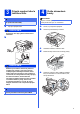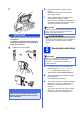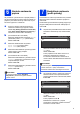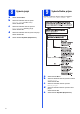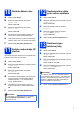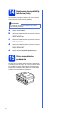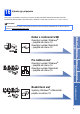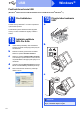Stručný návod na obsluhu Začíname MFC-J6510DW MFC-J6710DW Pred nastavením svojho zariadenia si, prosím, prečítajte brožúru Bezpečnostné a informačné pokyny. Pre správne nastavenie a inštaláciu si potom, prosím, prečítajte tento Stručný návod na obsluhu. VAROVANIE VAROVANIE upozorňuje na potrebu vyhnúñ sa potenciálne nebezpečnej situácii, ktorá môže spôsobiñ smrñ alebo vážne zranenia.
a 2 Vložte obyčajný papier formátu A4 e Úplne vytiahnite zásobník na papier (pre zariadenie MFC-J6710DW, zásobník na papier č.1, horný zásobník) von zo zariadenia. b c Papier opatrne vložte do zásobníka na papier (pre zariadenie MFC-J6710DW, zásobník č.1) tlačenou stranou smerom dolu a horným okrajom vpred. Poznámka NEVKLADAJTE papier príliš hlboko. Otvorte kryt výstupného zásobníka na papier.
4 Pripojte napájací kábel a telefónnu linku Poznámka DÔLEŽITÉ Zatiaľ NEPRIPÁJAJTE kábel rozhrania USB (ak používate kábel USB). a Pripojte napájací kábel. VAROVANIE b Vložte atramentové kazety Najskôr nainštalujte Prípravné atramentové kazety dodávané spolu so zariadením. a b Overte, či je zapnuté napájanie. Otvorte kryt atramentových kaziet. Zariadenie musí byñ vybavené uzemnenou zástrčkou. c d Odstráňte oranžovú ochrannú časñ. Zodvihnite kryt skenera do otvorenej polohy.
f h i Farba páčky sa musí zhodovañ s farbou kazety. Nainštalujte všetky atramentové kazety v smere šípky na štítku. Opatrne zatlačte zadnú časñ atramentovej kazety označenú nápisom „PUSH“ (ZATLAČIŤ), kým nebudete počuñ kliknutie. Po nainštalovaní všetkých atramentových kaziet zatvorte kryt atramentových kaziet. Poznámka Zariadenie pripraví systém atramentových rúrok na tlač. Tento proces bude trvañ približne štyri minúty. Nevypínajte zariadenie.
6 Aby zariadenie vykonávalo tlač v najlepšej kvalite, a aby bol na tlač podávaný papier správnej veľkosti, typ papiera a jeho veľkosñ musí byñ nastavená, aby sa zhodoval s papierom v zásobníku. a b c d e f 7 Nastavte nastavenia papiera Keď sa na displeji LCD zobrazí príkaz na nastavenie veľkosti a typu papiera, stlačte tlačidlo Tray Setting (Nastavenie zásobníka) alebo Paper Setting (Nastavenie papiera) (v závislosti od modelu vášho zariadenia).
a b c d e 8 9 Vyberte jazyk Stlačte tlačidlo Menu. Môžete si vybrañ zo štyroch režimov prijímania: Len fax, Fax/Tel, Manual a Ext. TAD. Stlačením tlačidla a alebo b vyberte Initial Setup (Uvodne nast.). Stlačte tlačidlo OK. Stlačením tlačidla a alebo b vyberiete Local Language (Miestny jazyk). Stlačte tlačidlo OK. Stlačením tlačidla a alebo b vyberte váš jazyk. Stlačte tlačidlo OK. Stlačte tlačidlo Stop/Exit (Stop/Koniec). a b c d e 6 Vyberte Režim príjmu Stlačte tlačidlo Menu.
10 a b Nastavte dátum a čas Stlačte tlačidlo Menu. Stlačením tlačidla a alebo b vyberiete Uvodne nast. Stlačte tlačidlo OK. c d e f Stlačením tlačidla a alebo b vyberiete Datum a Cas. Stlačte tlačidlo OK. Na ovládacom paneli zadajte posledné dve číslice roku a potom stlačte tlačidlo OK. Opakujte tento postup aj počas nastavovania mesiaca, dňa a času v 24-hodinovom formáte. Stlačte tlačidlo Stop/Exit (Stop/Koniec).
14 Nastavenie kompatibility telefónnej linky Ak zariadenie pripojíte k službe VoIP (cez Internet), musíte zmeniñ nastavenia kompatibility. Poznámka Ak používate analógovú telefónnu linku, tento krok môžete preskočiñ. a b c d e Stlačte tlačidlo Menu. Stlačením tlačidla a alebo b vyberiete možnosñ Uvodne nast. Stlačte tlačidlo OK. Stlačením tlačidla a alebo b vyberiete možnosñ Kompatibilita. Stlačením tlačidla d alebo c vyberiete možnosñ Zakl.(pre VoIP). Stlačte tlačidlo OK.
16 Vyberte typ pripojenia Tieto pokyny na inštaláciu sú určené pre operačné systémy Windows® 2000 Professional/XP Home/XP Professional (x32/x64 Edition), Windows Vista®, Windows® 7 a Mac OS X (verzie 10.4.11, 10.5.x a 10.6.x). Poznámka Pre Windows Server® 2003 (x32/x64 Edition)/2003 R2 (x32/x64 Edition)/2008/2008 R2 navštívte modelovú stránku na http://solutions.brother.com/.
USB Windows® Používatelia rozhrania USB (Windows® 2000 Professional/XP Home/XP Professional/Windows Vista®/Windows® 7) 17 Pred inštaláciou Počítač musí byñ ZAPNUTÝ a musíte sa prihlásiñ s oprávneniami správcu. 19 Pripojte kábel rozhrania USB a Používatelia systému Windows® 2000 (anglická verzia), si musia nainštalovañ anglický ovládač a softvér. 18 a b c d e Inštalácia aplikácie MFL-Pro Suite Vložte dodaný inštalačný disk CD-ROM do jednotky CD-ROM. Postupujte podľa pokynov na obrazovke.
USB d Windows® 20 a b Dokončite a reštartujte Kliknutím na tlačidlo Dokončiñ reštartujete počítač. Po reštartovaní počítača sa musíte prihlásiñ s oprávneniami správcu. Na obrazovke Kontrola aktualizácií firmvéru vyberte požadované nastavenia aktualizácie firmvéru a kliknite na tlačidlo OK. Poznámka VAROVANIE e f g h Inštalácia bude pokračovañ automaticky. Obrazovky inštalácie sa budú zobrazovañ postupne po jednej.
USB Macintosh Používatelia rozhrania USB (Mac OS X 10.4.11, 10.5.x, 10.6.x) 17 Pred inštaláciou c Skontrolujte, či sú zariadenie aj počítač Macintosh ZAPNUTÉ. Musíte byñ prihlásení s oprávneniami správcu. 18 Pripojte kábel rozhrania USB DÔLEŽITÉ • NEPRIPÁJAJTE zariadenie k portu rozhrania USB na klávesnici ani na rozbočovači USB bez napájania. • Pripojte zariadenie priamo k počítaču Macintosh. DÔLEŽITÉ Overte, či kábel neobmedzuje zatvorenie krytu, inak môže dôjsñ k chybe.
USB 19 a b c d f Inštalácia aplikácie MFL-Pro Suite Vložte dodaný inštalačný disk CD-ROM do jednotky CD-ROM. Dvojitým kliknutím na ikonu Start Here OSX (Začnite tu OSX) spustíte inštaláciu. Vyberte možnosñ Local Connection (Lokálne pripojenie) a potom kliknite na tlačidlo Next (Ďalej). Postupujte podľa pokynov na obrazovke. Čakajte, prosím, inštalácia softvéru potrvá približne 30 sekúnd. Po dokončení inštalácie spustí softvér Brother vyhľadávanie zariadenia Brother.
Káblová sieñ Windows® Používatelia rozhrania káblovej siete (Windows® 2000 Professional/XP Home/XP Professional/Windows Vista®/Windows® 7) 17 Pred inštaláciou c Počítač musí byñ ZAPNUTÝ a musíte byñ prihlásení s oprávneniami správcu. Používatelia systému Windows® 2000 (anglická verzia), si musia nainštalovañ anglický ovládač a softvér. 18 DÔLEŽITÉ Pripojte sieñový kábel Overte, či kábel neobmedzuje zatvorenie krytu, inak môže dôjsñ k chybe.
Káblová sieñ 19 a b c d e Inštalácia aplikácie MFL-Pro Suite Vložte dodaný inštalačný disk CD-ROM do jednotky CD-ROM. Postupujte podľa pokynov na obrazovke. Zobrazí sa hlavná ponuka disku CD-ROM. Kliknite na položku Úvodná inštalácia. Kliknite na položku Inštalácia MFL-Pro Suite a ak súhlasíte s podmienkami licencie, kliknite na položku Áno. Postupujte podľa pokynov na obrazovke. Vyberte možnosñ Káblové sieñové pripojenie a potom kliknite na tlačidlo Ďalej.
Káblová sieñ Macintosh Používatelia rozhrania káblovej siete (Mac OS X 10.4.11, 10.5.x, 10.6.x) 17 Pred inštaláciou c Skontrolujte, či sú zariadenie aj počítač Macintosh ZAPNUTÉ. Musíte byñ prihlásení s oprávneniami správcu. 18 Pripojte sieñový kábel d a b VAROVANIE LAN 16 USB Buďte opatrný, aby ste si neprivreli prsty pod kryt skenera. Pri otváraní a zatváraní krytu skenera vždy používajte úchytky, ktoré sa nachádzajú na každej strane skenera.
Káblová sieñ 19 a b c d e f Macintosh Inštalácia aplikácie MFL-Pro Suite Vložte dodaný inštalačný disk CD-ROM do jednotky CD-ROM. Dvojitým kliknutím na ikonu Start Here OSX (Začnite tu OSX) spustíte inštaláciu. Vyberte možnosñ Wired Network Connection (Káblové sieñové pripojenie) a potom kliknite na tlačidlo Next (Ďalej). Postupujte podľa pokynov na obrazovke. Čakajte, prosím, inštalácia softvéru potrvá približne 30 sekúnd. Po dokončení inštalácie spustí softvér Brother vyhľadávanie zariadenia Brother.
Pre používateľov bezdrôtovej siete Používatelia rozhrania bezdrôtovej siete 17 Predtým, než začnete Aj keď možno zariadenia Brother MFC-J6510DW a MFC-J6710DW používañ v káblovej aj bezdrôtovej sieti, naraz možno použiñ iba jeden spôsob pripojenia. Poznámka Ak boli predtým na zariadení nakonfigurované nastavenia bezdrôtovej siete, pred ich opätovnou konfiguráciou je potrebné vynulovañ nastavenia siete LAN. Na zariadení stlačte tlačidlo Menu.
Pre používateľov bezdrôtovej siete 18 Výber spôsobu bezdrôtového nastavenia Nasledujúce pokyny uvádzajú dve spôsoby nastavenia zariadenia Brother v bezdrôtovej sieti. Ak ste bezdrôtové nastavenia začali v kroku 7 na strane 5 (pre počítače Macintosh a mobilné zariadenia), prejdite ku spôsobu a (Sprievodca nastavením). Všetci ostatní používatelia si môžu vybrañ spôsob, ktorému vo svojom prostredí dávajú prednosñ.
Pre používateľov bezdrôtovej siete 19 a Ručné nastavenie z ovládacieho panela prostredníctvom Sprievodcu nastavením (Macintosh, mobilné zariadenia a operačný systém Windows®) d Ak bezdrôtový prístupový bod alebo smerovač vybraného SSID podporuje WPS a zariadenie vyžaduje použitie WPS, prejdite na e. Ak zariadenie vyžaduje zadanie Sieñového kľúča, prejdite na f. V opačnom prípade, prejdite na g.
Pre používateľov bezdrôtovej siete h Na displeji LCD sa bude po dobu 60 sekúnd zobrazovañ hlásenie o výsledku pripojenia a správa o bezdrôtovej sieti LAN sa automaticky vytlačí. Ak pripojenie zlyhalo, overte chybový kód na vytlačenej správe a prečítajte si časñ Riešenie problémov na strane 22. Nastavenie bezdrôtovej siete je teraz dokončené. Štvorúrovňový indikátor v spodnej časti displeja LCD na zariadení uvádza intenzitu signálu bezdrôtovej komunikácie prístupového bodu alebo smerovača.
Pre používateľov bezdrôtovej siete Riešenie problémov Ak chcete požiadañ oddelenie zákazníckej podpory spoločnosti Brother o pomoc, pripravte si informácie o zabezpečení bezdrôtovej siete. Nemôžeme vám pomôcñ s určením nastavení vašej bezdrôtovej siete. Ako zistím informácie o zabezpečení bezdrôtovej siete (identifikátor SSID a sieñový kľúč) ? 1) Prečítajte si dokumentáciu dodávanú spolu s bezdrôtovým prístupovým bodom/smerovačom. 2) Pôvodný SSID môže byñ názov výrobcu alebo názov modelu.
Pre používateľov bezdrôtovej siete Metódy overovania alebo šifrovania používané vybratým bezdrôtovým prístupovým bodom alebo smerovačom nie sú v zariadení podporované. V prípade režimu infraštruktúry zmeňte metódy overovania a šifrovania bezdrôtového prístupového bodu/smerovača.
Bezdrôtová sieñ Windows® Inštalácia ovládačov a softvéru (Windows® 2000 Professional/XP Home/XP Professional/Windows Vista®/Windows® 7) 20 Pred inštaláciou f Poznámka • Ak nastavenia bezdrôtovej siete zlyhajú, počas inštalácie balíka MFL-Pro Suite sa zobrazí Sprievodca inštaláciou bezdrôtového zariadenia. Overte nastavenia podľa pokynov na obrazovke. Ak dôjde k tejto chybe, prejdite na krok 18-a na strane 19 a znova nastavte bezdrôtové pripojenie.
Bezdrôtová sieñ 22 a b Windows® Dokončite a reštartujte Kliknutím na tlačidlo Dokončiñ reštartujete počítač. Po reštartovaní počítača sa musíte prihlásiñ s oprávneniami správcu. Na obrazovke Kontrola aktualizácií firmvéru vyberte požadované nastavenia aktualizácie firmvéru a kliknite na tlačidlo OK. Poznámka Na aktualizáciu firmvéru je potrebný prístup na internet. Dokončiñ Inštalácia je teraz dokončená. Teraz prejdite na Pokračujte inštaláciou voliteľných aplikácií na strane 27.
Bezdrôtová sieñ Macintosh Inštalácia ovládačov a softvéru (Mac OS X 10.4.11, 10.5.x, 10.6.x) 20 Pred inštaláciou Skontrolujte, či sú zariadenie aj počítač Macintosh ZAPNUTÉ. Musíte byñ prihlásení s oprávneniami správcu. 21 a b c d Inštalácia aplikácie MFL-Pro Suite f Čakajte, prosím, inštalácia softvéru potrvá približne 30 sekúnd. Po inštalácii zariadenie vyberte zo zoznamu a potom kliknite na tlačidlo OK. Keď sa zobrazí táto obrazovka, kliknite na tlačidlo Next (Ďalej).
Inštalácia voliteľných aplikácií 1 Inštalácia aplikácie FaceFilter Studio/ BookScan & Whiteboard Suite podporovanej spoločnosñou Reallusion, Inc Poznámka • Zariadenie musí byñ ZAPNUTÉ a pripojené k počítaču. • Počítač musí byñ pripojený k internetu. 2 a b a b c d Vysunutím a opätovným vložením disku CD-ROM alebo dvojitým kliknutím na súbor start.exe v koreňovom priečinku znova otvorte hlavnú ponuku. Zobrazí sa hlavná ponuka disku CD-ROM. Vyberte jazyk a potom kliknite na položku Doplnkové aplikácie.
Pre používateľov siete Obnovenie predvolených nastavení siete Ak chcete obnoviñ predvolené nastavenia interného tlačového/skenovacieho servera, postupujte podľa ďalej uvedených krokov. a b c d e f g Overte, či zariadenie nepracuje, potom od zariadenia odpojte všetky káble (okrem napájacieho kábla). Stlačte tlačidlo Menu. Stlačením tlačidla a alebo b vyberte možnosñ Siet. Stlačte tlačidlo OK. Stlačením tlačidla a alebo b vyberte možnosñ Reset siete. Stlačte tlačidlo OK.
Ochranné známky Logo Brother je registrovaná ochranná známka spoločnosti Brother Industries, Ltd. Brother je registrovaná ochranná známka spoločnosti Brother Industries, Ltd. Windows Vista je registrovaná ochranná známka alebo ochranná známka spoločnosti Microsoft Corporation v Spojených štátoch a/alebo ďalších krajinách. Microsoft, Windows, Windows Server a Internet Explorer sú registrované ochranné známky spoločnosti Microsoft Corporation v USA a v iných krajinách.